本节描述了当您向RoboDK发布加工工具路径时,RoboDK的默认行为(如前一节所述)。
将加工程序发布到RoboDK会自动创建一个使用默认单元的新项目,为机器人加工做好准备。单元包括机器人、刀具和代表机器人加工参考的坐标系/基准。
如果你已经有一个打开的RoboDK站,它将使用现有的RoboDK项目,而不覆盖机器人,工具或坐标系统。
你可以很容易地改变机器人,修改工具和/或参照系。作为示例,请按照以下步骤更改机器人:
1.右键单击机器人
2.选择更换机器人(如下图所示)
3.选择您想要使用的机器人
默认情况下,RoboDK安装程序只提供了一些机器人,但是,可以从2022世界杯国家队名单在线图书馆.
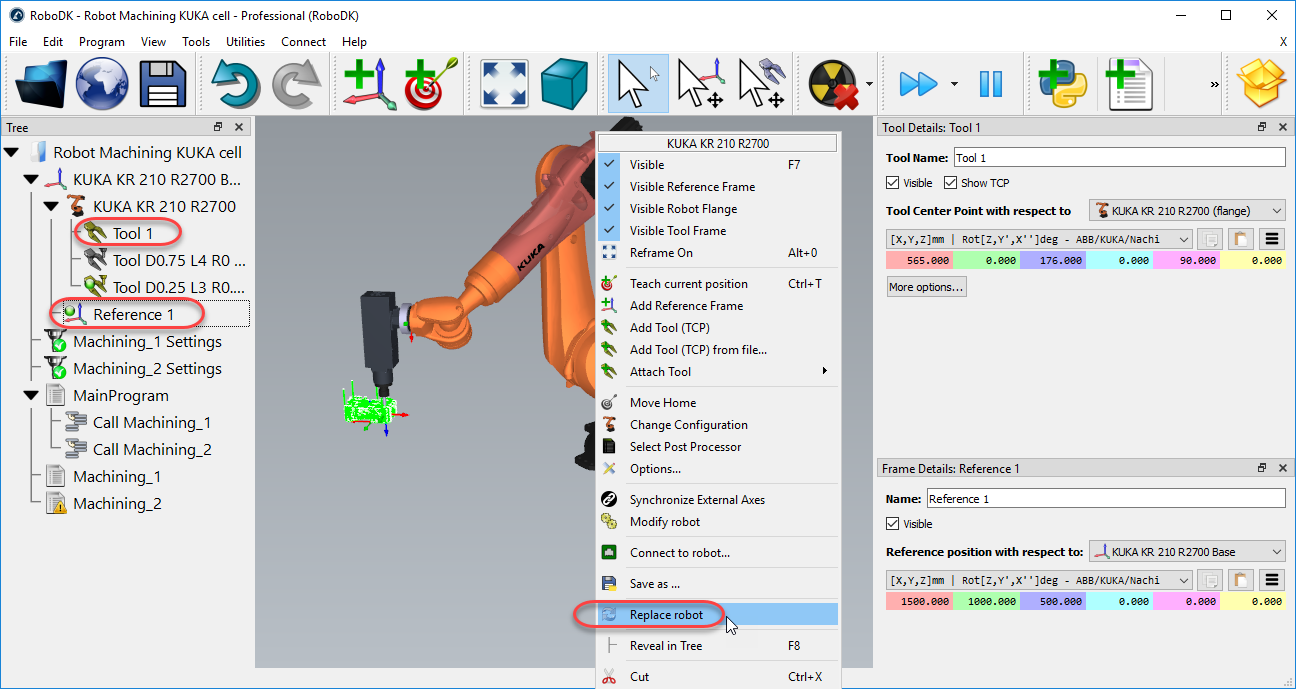
中提供了有关添加机器人工具的更多信息入门部分.
通过选择保存项目以保留更改文件➔保存站点(Ctrl+S).
更新完机器人单元后,选择公用事业公司➔更新机器人加工项目(Ctrl+U)更新所有程序。如果程序与当前的单元参数是可行的,将显示一个绿色的复选标记。如果有任何问题(如奇点、轴限制或到达问题),将显示一个红色标记。
双击机器人加工项目![]() 打开机器人特定于一个操作的加工设置。中提供了有关机器人加工设置的更多信息机器人加工部分.
打开机器人特定于一个操作的加工设置。中提供了有关机器人加工设置的更多信息机器人加工部分.
右键单击程序并选择运行来模拟它(或双击程序)。你也可以选择生成机器人程序(F6)为您的机器人控制器生成机器人程序。有关如何生成机器人程序的更多信息,请参见2022世界杯8强赛时间离线编程组.
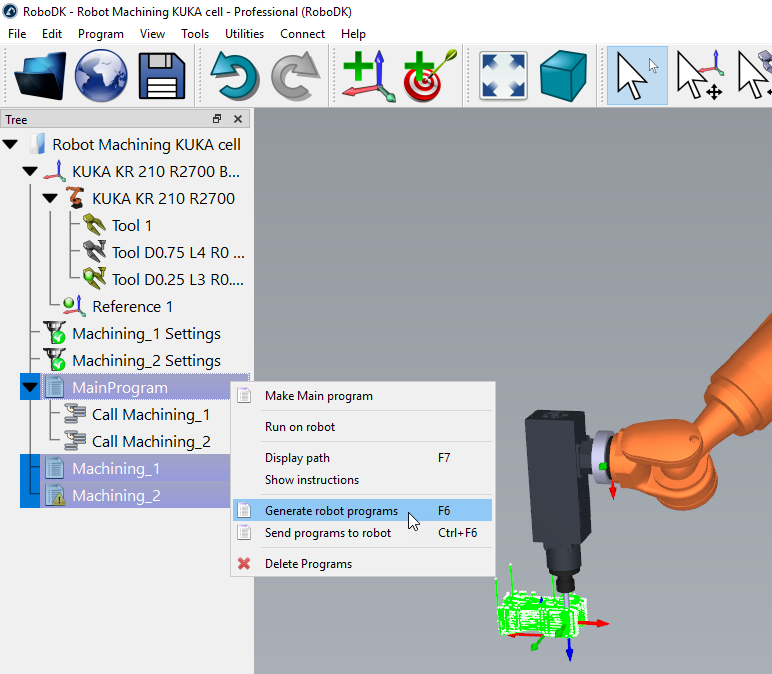
您也可以右键单击程序并选择选择后置处理器更改后置处理器。中提供的有关后置处理器的更多信息后置处理器组.
右键单击RoboDK中的程序并选择生成机器人程序(F6)生成用于机器人加工的机器人程序。
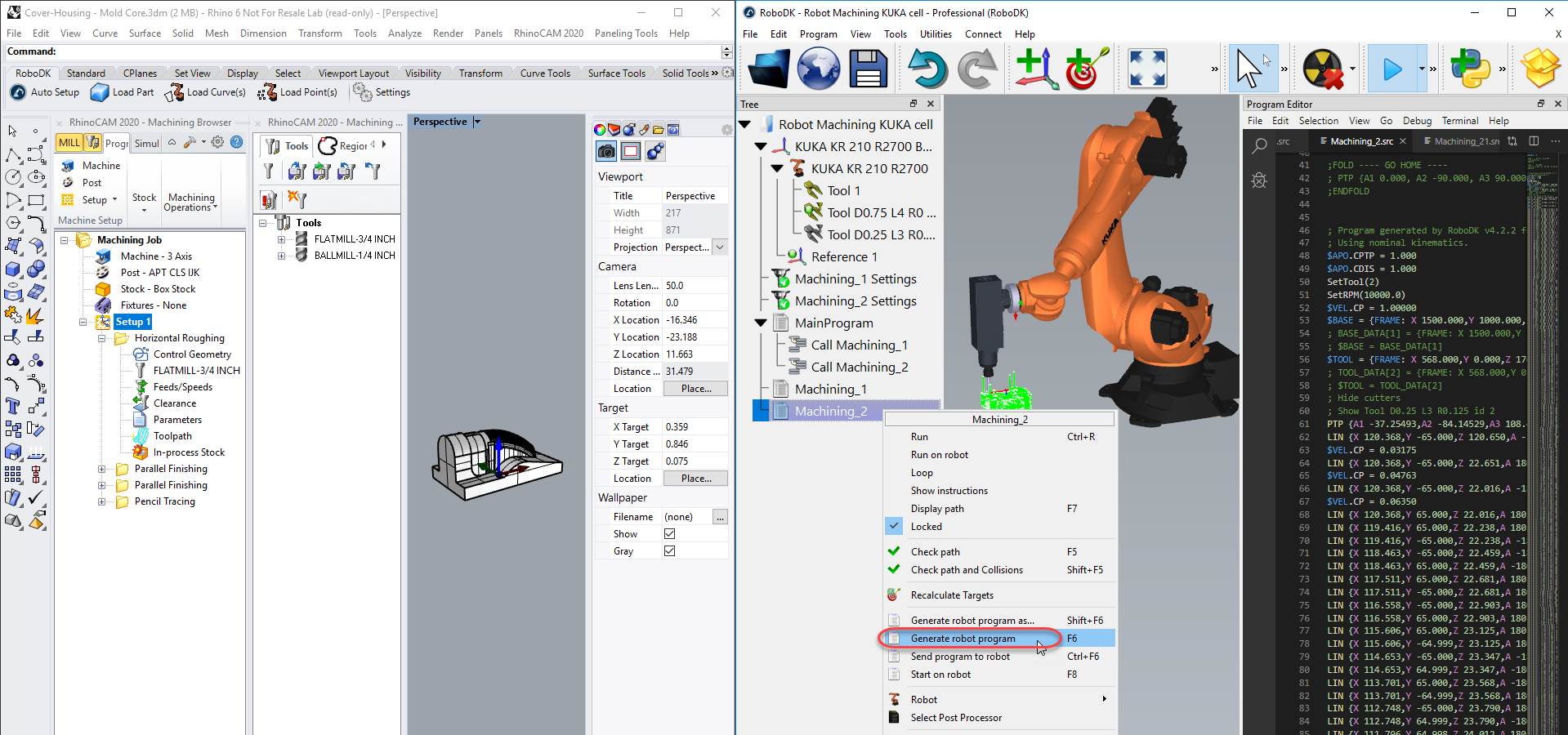
按照以下步骤在RoboDK中更改保存的机器人程序的位置:
1.选择Tools-Options
2.选择程序
3.选择集旁边的机器人程序文件夹
